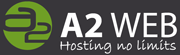TRASFERIRE MAIL ARUBA SU NUOVO SERVER
Trasferire mail aruba su nuovo server senza perdere niente per qualcuno può essere molto importante.
Nel momento in cui si cambia il piano di hosting da aruba ad un altro server e poter recuperare tutte le mail delle caselle attive che contengono la posta inviata e ricevuta di anni di lavoro.
Di seguito descriviamo la procedura passo per passo per recuperare tutte le mail e trasferirle sul nuovo server trasferito da aruba.
La procedura descrive l’esportazione di una singola casella aruba per volta
1) Accedere alla webmail di aruba da qui http://webmail.aruba.it
2) Dalla lista di voci di menu (sulla sinistra del pannello) posizionarsi sull’ultima “Opzioni”. Nella voce opzioni selezionata scorrere fino all agestione cartelle e selezionare la voce.
Sulla destra dello schermo appare la struttura contenente tutte le cartelle della casella di posta (Posta inviata, posta ricevuta, draft, ecc.) ed in corrispondenza di ciascuna nella parte destra di ogni voce, compare una icona con un disco.
3) Cliccare su ogni icona e salvare sul proprio pc il file. Questo file è in un formato mbox di aruba e contiene tutte la mail contenute nella cartella relativa alla casella mail.
4) Installare thunderbird gratuito a questa pagina sempre aggiornata alla voce relativa “Mozilla tunderbird in italiano” cliccando sul proprio sistema operativo. http://www.mozillaitalia.org/home/download/
5) Eseguire thunderbird appena installato.
6) Alla sezione plugin occorre cercare un plugin (che servirà per l’importazione delle mail di aruba e la relativa conversione da mbox aruba alla nuova mail)
7) Cercare il plugin menu di Thunderbird->Selezionare “Get add-ons” e cercare il plugin “ImportExportTools” ed eseguire l’installazione
8) Impostare la nuova casella di posta in modalità IMAP
9) Alla voce local folder click di destra del mouse e aggiungere una nuova cartella (es. info) che conterrà le email importate da aruba (il formato MBOX aruba esportate precedentemente)
10) Posizionarsi sulla nuova cartella creata nella sezione local folder – Click di destra – ImportExportTools->Import Mbox File, scegliere l’ultima voce “Importa intera directory” e confermare. In questo modo avaremmo due cartelle; la prima è la nuova cartella sul nuovo server, probabilmente ancora vuota ma contenente le cartelle di base (Inbox, sent, draft, ecc.) la seconda (quella creata nella sezione local folder) che ora contiene i contenuti importati
da aruba.
11) A questo punto è sufficiente selezionare i messaggi sulla cartella locale (quella importata) e spostarli sulla relativa cartella della nuova mail.
NB:E’ indispensabile che le nuove mail vengano settate con il protocollo IMAP perchè è l’unico modo che permette di caricare contenuti sulle mail.